LG Smart Recovery 사용하기
LG Smart Recovery 시스템 백업
LG Smart Recovery 를 이용하여 Windows® 7을 안전하게 설치 및 복원할 수 있습니다.
예시된 이미지는 사용자가 선택한 언어에 따라 다르거나 성능 향상을 위하여 예고 없이 변경될 수 있습니다.
-
바탕화면의 LG Smart Recovery 아이콘을 더블 클릭하여 LG Smart Recovery를 실행하세요.
-
[시스템 백업] 아이콘을 누르세요.
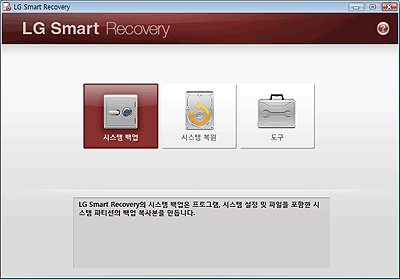
-
다음과 같은 화면이 나타나면 백업할 위치를 선택하세요.
DVD, CD, HD DVD, Blu-ray 디스크 중 하나를 선택하여 백업한 경우 복원용 Media Disc가 만들어지며, 복원용 Media Disc로 부팅했을 경우에만 복원이 가능합니다.
백업 위치 표기는 제품사양에 따라 달라질 수 있습니다.

-
전체 백업과 부분 백업 중 원하는 백업 방법을 선택 한 후 [찾아보기] 버튼을 누르세요.
부분 백업은 기존에 전체백업을 실행하여 전체백업 데이터가 있을 경우에만 실행 가능합니다.

-
백업파일을 저장할 폴더 위치를 지정한 후 파일명을 작성하고 [저장] 버튼을 누르세요.
부분백업을 선택했을 경우 기존에 백업된 전체백업 데이터를 선택한 후 열기를 누르세요.

-
전체백업 위치설정이 완료되면 [다음] 버튼을 누르세요.

-
사용자가 설정한 시스템 백업 내용을 확인하고 [확인] 버튼을 누르세요.
빠른 백업을 선택할 경우 시스템 백업 시간을 단축할 수 있습니다.

-
시스템 백업 진행 화면이 나타납니다.
제품사양 및 백업파일 용량에 따라 로딩 시간이 길어질 수 있으므로 강제로 전원을 끄거나 재부팅하지 마세요.

-
시스템 백업이 완료된 후 [OK]버튼을 누르면 시스템 백업이 완료됩니다.

LG Smart Recovery 시스템 복원
LG Smart Recovery 백업데이터를 이용하여 시스템을 복원할 수 있습니다.
예시된 그림 및 사용방법은 성능 향상을 위하여 예고없이 변경될 수 있습니다.
-
바탕화면에 있는 LG Smart Recovery아이콘을 더블 클릭하여 LG Smart Recovery를 실행하세요.
Windows® 7이 정상적으로 구동되지 않을 경우에는 노트북PC를 재 시작 하고 부팅 중"PRESS F11 TO RUN LG RECOVERY.."메시지가 화면에 출력되면 F11버튼을 눌러 LG Smart Recovery로 진입합니다.
중요한 데이터는 시스템 복원을 실행하기 전에 도구메뉴를 사용하여 백업해 주시기 바랍니다.
-
[시스템 복원] 버튼을 누르세요.

-
시스템 복원 설정 화면이 나타납니다.

-
보호된 하드 디스크 영역 또는 [찾아보기] 버튼을 눌러 복원할 백업파일을 선택한 후 [다음] 버튼을 누르세요.
보호된 하드 디스크 영역은 최초 LG Smart Recovery 실행 시 Safe Backup으로 설정했을 경우에만 표시됩니다.
보호된 하드 디스크 영역의 백업파일을 선택하여 복원할 경우 제품 구매 초기상태로 복원됩니다.

-
복원설정한 내용을 확인한 후 [확인] 버튼을 누르면 복원진행 메시지가 출력됩니다.

-
[OK] 버튼을 누르면 시스템이 약 1분내에 시스템이 재시작 된 후 시스템 복원 진행화면이 나타납니다.
제품사양 및 백업파일 용량에 따라 로딩 시간이 길어질 수 있으므로 강제로 전원을 끄거나 재부팅하지 마세요.

-
시스템 복원이 완료된 후 [OK] 버튼을 누르면 10초후 자동으로 시스템이 재시작 됩니다.

LG Smart Recovery 도구메뉴
LG Smart Recovery 도구 메뉴는 효율적인 시스템 백업 및 복원을 위한 유용한 도구들을 제공합니다.
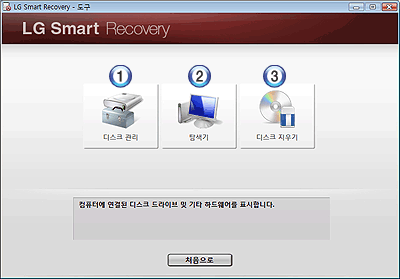
-
디스크 관리: 디스크 관리를 사용하여 파티션과 볼륨 만들기 및 포맷, 드라이브 문자 할당과 같은 디스크 관련 작업을 수행할 수 있습니다.
-
탐색기: 컴퓨터에 연결된 디스크 드라이브 및 기타 하드웨어를 표시합니다.
탐색기를 이용하여 시스템 복원을 진행하기 전에 사용자 데이터를 백업할 수 있습니다.
-
디스크 지우기: 다시 쓸 수 있는 디스크를 지웁니다.
LG Smart Recovery Center 사용하기
LG Smart Recovery Center DVD는 모델에 따라 제공되지 않을 수 있습니다.
LG Smart Recovery 를 이용하여 시스템 복원이 진행되지 않을 경우, LG Smart Recovery Center를 이용하여 Windows® 7을 안전하게 재설치 할 수 있습니다.
-
LG Smart Recovery Center DVD를 DVD-ROM에 넣고 시스템을 재시작합니다.
LG Smart Recovery Center DVD로 부팅되지 않을 경우 시스템을 재시작하고 [F2]키를 눌러 BIOS SETUP에 진입한 후 부팅 우선순위를 변경하여 주시기 바랍니다.
-
부팅이 완료되면 시스템 복원 화면이 나타납니다.
-
시스템 [복원] 버튼을 누르세요.
시스템 복원을 진행하기 전에 중요한 데이터가 있는 경우 도구메뉴를 사용하여 데이터를 백업하시기 바랍니다.

-
[시작] 버튼을 누르세요.
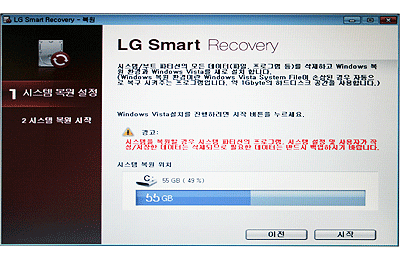
-
시스템 복원진행 확인 메시지가 출력되면 [OK] 버튼을 누르세요.

-
시스템 복원이 완료되면 완료 확인 메시지가 출력됩니다.
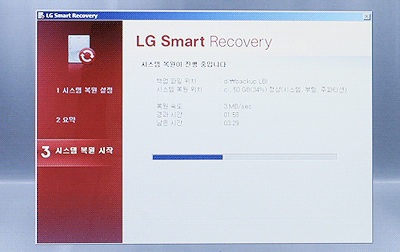
-
[OK] 버튼을 누르면 10초 후 자동으로 시스템이 재시작됩니다.
시스템 복원이 완료되면 LG Smart Recovery CenterDVD를 DVD-ROM에서 제거해 주세요.
